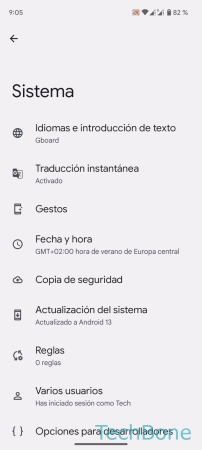Android - Configurar la Copia de Seguridad de Google
El sistema Android puede crear automáticamente una copia de seguridad a intervalos regulares para respaldar los datos.
Escrito por Denny Krull · Última actualización el
Para realizar una copia de seguridad de los datos almacenados, se puede y se debe activar la copia de seguridad de Google, que permite restaurar los datos en cualquier momento. A continuación mostramos cómo configurar la copia de seguridad automática de Google.
Con la copia de seguridad de Google, se sube regularmente a la nube de Google (Google One/Drive) una copia de seguridad de los datos del dispositivo Android, que contiene un respaldo de los datos de aplicaciones, contactos, mensajes, ajustes y contraseñas Wi-Fi.
Si hay diferentes cuentas de Google vinculadas en el dispositivo Android, el usuario puede seleccionar la cuenta de Google para guardar la copia de seguridad, de modo que pueda restaurarse en cualquier momento en caso de un restablecimiento de fábrica o en otro teléfono móvil.
Activar/Desactivar
Si la copia de seguridad automática está activada en el móvil Android, se guarda regularmente una copia de seguridad del smartphone o tableta en Google One (Google Drive), lo que facilita, por ejemplo, configurar un nuevo móvil y transferir los datos antiguos:
Con la copia de seguridad automática de Google, se realiza una copia de seguridad de los siguientes datos:
- Aplicaciones y datos de las aplicaciones
- Historial de llamadas
- Contactos
- Ajustes del dispositivo
- SMS
Nota: Los datos se suben a Google One y se encriptan con la contraseña de la cuenta de Google para evitar el acceso de terceros.
Cuenta de Copia de Seguridad
Cuando se usa varias cuentas de Google en el móvil Android, se puede especificar la cuenta de Google deseada para las copias de seguridad, a fin de garantizar que la copia de seguridad automática de los datos se crea en la cuenta correcta.
Tras seleccionar la cuenta de copia de seguridad o la ubicación de almacenamiento para las copias de seguridad, los datos se suben automáticamente a la nube.
Preguntas más frecuentes (FAQ)
¿Cómo hacer una copia de seguridad del móvil?
Para hacer una copia de seguridad del dispositivo Android, se puede activar la copia de seguridad automática de Google en cualquier momento.
Después de activar la copia de seguridad de Google, los datos guardados se suben a Google Drive/One a intervalos regulares.
¿Qué se guarda en la copia de seguridad de Google?
En la copia de seguridad en Google Drive se guardan los datos de las aplicaciones, los contactos, los mensajes, los ajustes, las contraseñas Wi-Fi y la información personal, como los datos de inicio de sesión o contraseñas personales.
¿Qué es la cuenta de copia de seguridad?
La cuenta de copia de seguridad se utiliza para establecer la ubicación de almacenamiento de las copias de seguridad de Google, por así decirlo, si hay diferentes cuentas vinculadas al dispositivo Android.
Es posible cambiar la cuenta de copia de seguridad en cualquier momento.